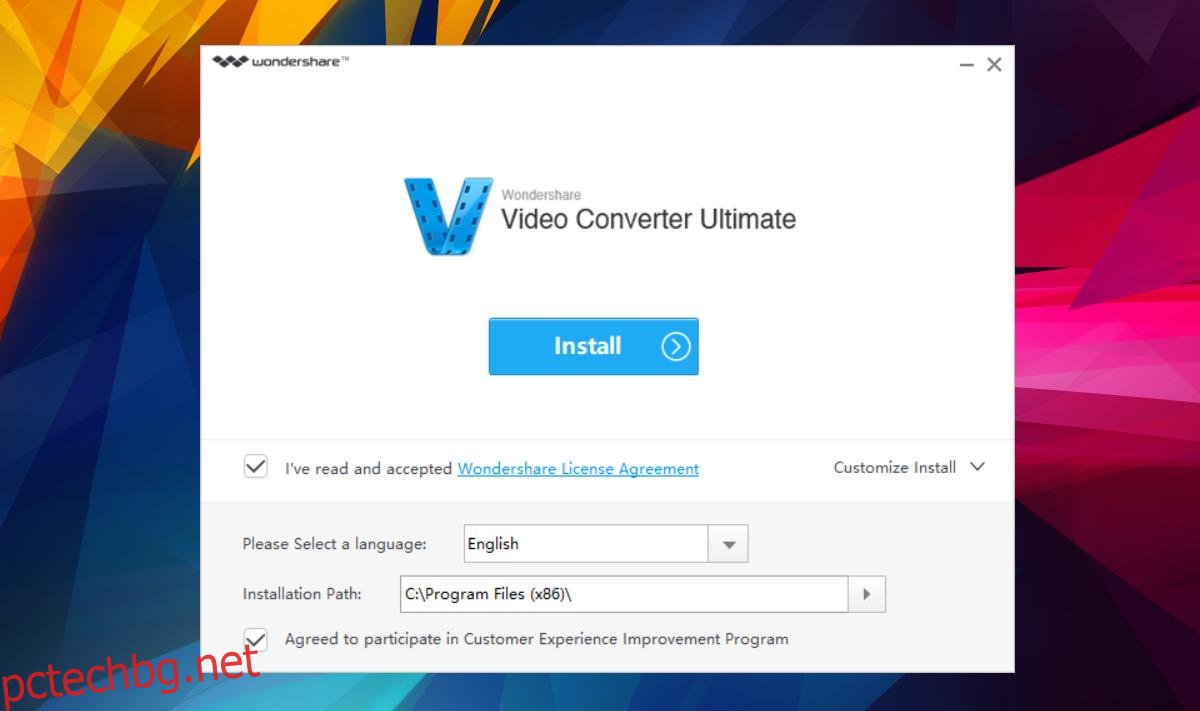В свят, в който съществува VLC плейър, бихте си помислили, че форматите на медийните файлове вече не са важни. В по-голямата си част смятаме, че хората се интересуват само от гледане на медийно съдържание. VLC плейърът покрива всичко това. Дори приложението Movies & TV в Windows 10 поддържа един тип MKV файлове, така че са обхванати много популярни мултимедийни контейнери. Единственият проблем е, че хората не искат просто да гледат медийни файлове. Дори и да се занимават изключително с гледане на медии, VLC плейърът няма да запълни всяка празнота, просто защото настолните компютри не са единствената платформа за гледане на видеоклипове. Преглеждането на различни платформи все още е проблем и за това трябва да конвертирате видеоклипове. Ако вземете предвид приложенията, които се използват за редактиране на видеоклипове, става още по-очевидно, че трябва да конвертирате видеоклипове за гледане и редактиране на различни платформи.
За да конвертирате видеоклипове за гледане на различни платформи, вие сте разглезени от избор. Има множество онлайн услуги, които можете да използвате за конвертиране на видеоклипове за гледане на различни платформи. Повечето услуги се конвертират в популярни формати като MP4 и MOV. Единственият проблем е, че качеството се губи, когато конвертирате видеоклипове онлайн с помощта на тези услуги. Ако искате да конвертирате видеоклипове за гледане на различни платформи, настолното приложение е правилният начин. Взехме популярно приложение за конвертиране на видео Wondershare Video Converter за завъртане и мога да кажа, че разглеждаме доста солидна опция. Да видим как вървят нещата –
Съдържание
Инсталация
Инсталирането на Wondershare Video Converter е лесно, но трябва да отидете на персонализирана инсталация, ако не искате да изпращате статистика за употребата обратно на компанията. Можете да се откажете от изпращането на статистически данни за употребата на екрана за инсталиране.
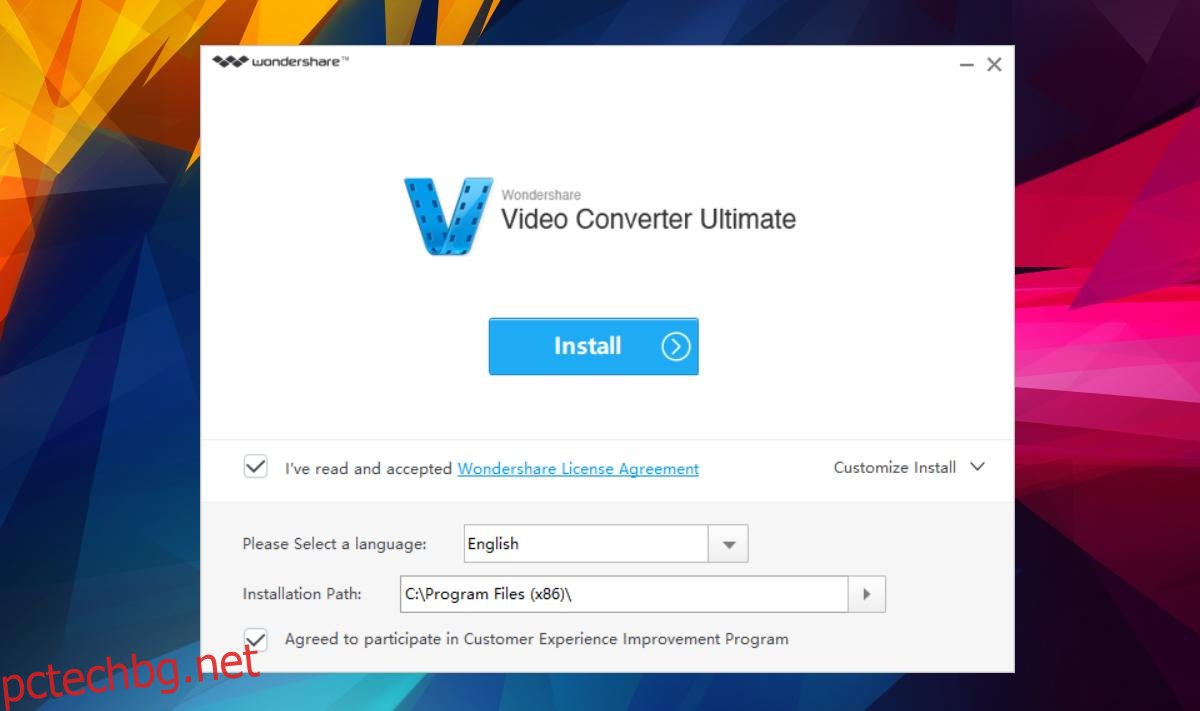
Конвертиране на видеоклипове
Основната цел на Wondershare Video Converter е видео конвертиране. Имаме нужда от приложение, което може да конвертира видео, но не и да унищожи качеството на видеото. Приложението поддържа конвертиране между 150 формата. Това включва и MKV и MOV файлове. Тук си струва да споменем, че приложението има пробна версия и платена версия. И двете версии имат едни и същи функции, но пробната версия ограничава използването на функциите.
Можете да конвертирате цял видеоклип или само част от него. Wondershare Video Converter има вграден инструмент за изрязване, който ще ви позволи да конвертирате само избрана част от всяко видео.
За да конвертирате видео, плъзнете го и го пуснете в интерфейса на приложението. Като алтернатива, приложението се добавя към опциите на контекстното меню с десния бутон на мишката. Можете просто да щракнете с десния бутон върху видео файл и да изберете опцията за конвертиране. Това ще отвори приложението и ще добави видеоклипа към него.
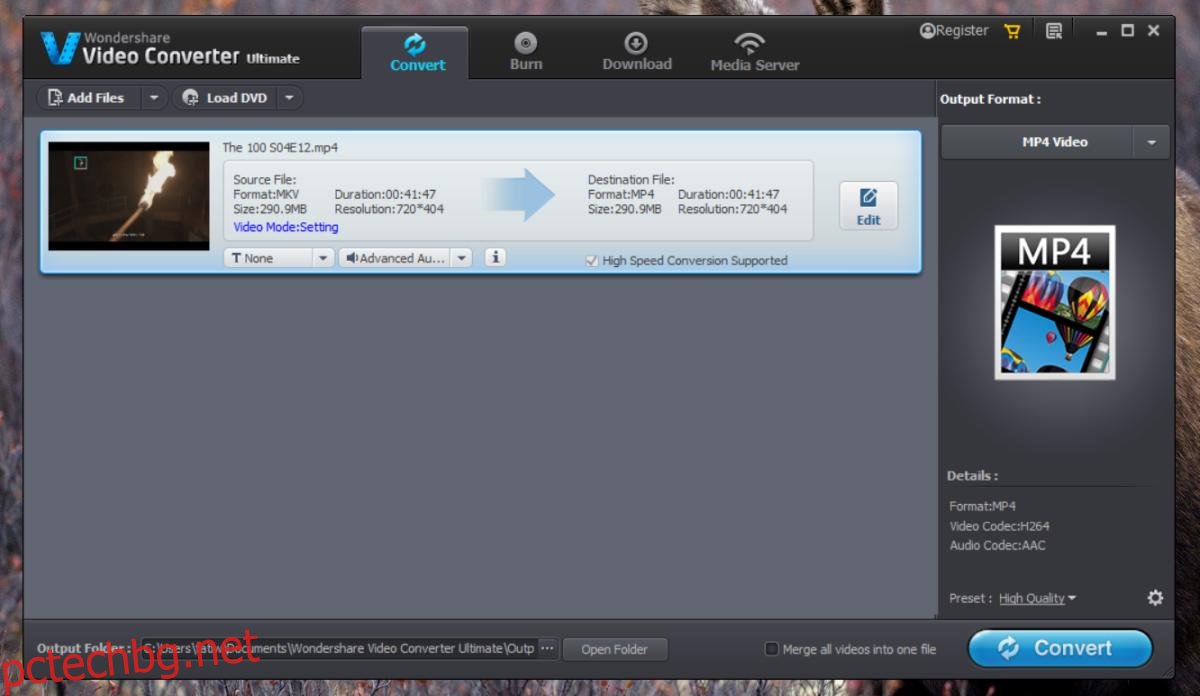
Ако трябва да конвертирате само клип от файла, щракнете върху бутона Редактиране на файла. Това ще ви отведе до инструмента за изрязване. Wondershare Video Converter има и други инструменти за редактиране на видео, включително инструмент за воден знак и инструмент за цветни ефекти.
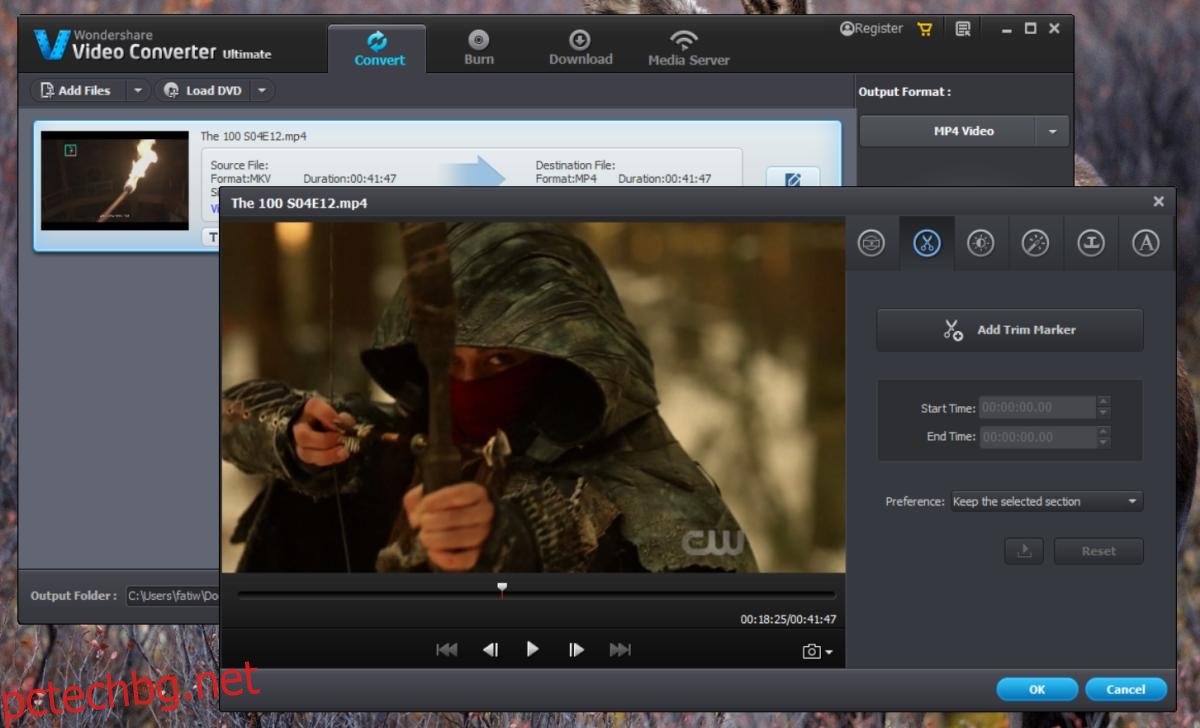
Можете да редактирате файла колкото искате. Когато сте готови, върнете се към основния интерфейс и щракнете върху „Конвертиране“. Преобразуването отнема време в зависимост от дължината на файла.
Качество на преобразуване
Ето едно до рамо сравнение на MKV файл, преобразуван в MP4. Левият е оригиналният файл, а десният е конвертираният клип.

Промяна на формата
Приложението се преобразува в MP4 файлов формат по подразбиране, но можете да промените формата на нещо друго. Всъщност можете да конвертирате видео в аудио файл. За да промените формата на файла, отворете падащото меню под Изходен файл. Всички формати са разделени по формат и устройство. Това е доста добре, когато не знаете в кой формат да конвертирате видео. Можете да изберете устройството от раздела Устройство и приложението ще знае правилния формат.
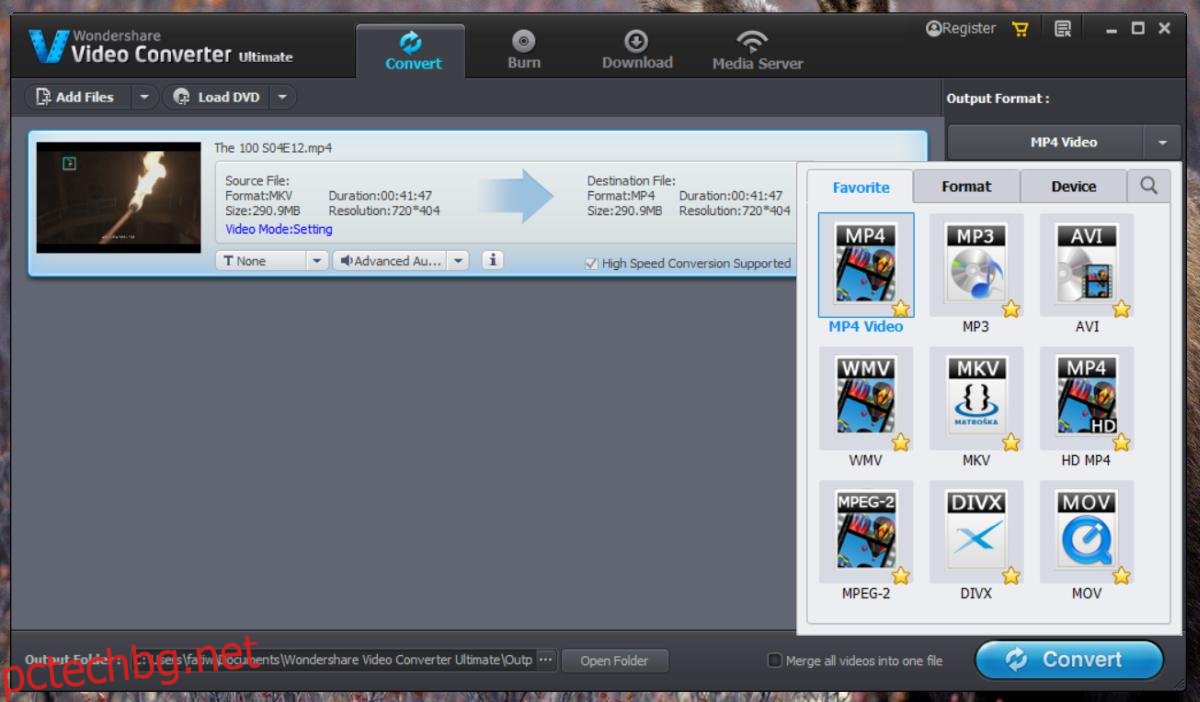
Записване на DVD/CD и изтегляне на видео
Wondershare Video Converter има две други основни функции. Може да запише вашата медия на DVD или CD. Като се има предвид, че хората вече не използват DVD или CD дискове и устройствата бързо изчезват както от лаптопи, така и от настолни компютри, тази функция може да заинтересува много малко хора. Функцията за изтегляне е по-важната. Може да изтегля видеоклипове от YouTube и почти всеки онлайн видеоклип, ако имате връзка към него.
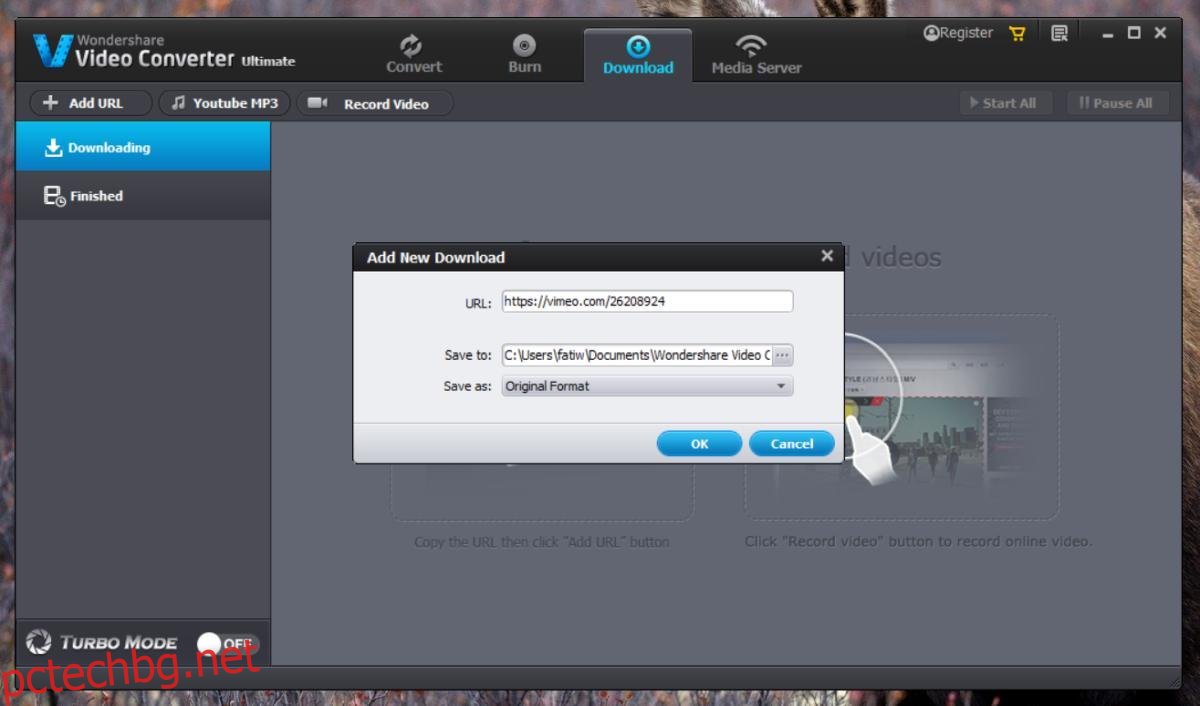
Пробна версия срещу пълна версия
Wondershare Video Converter има пробна версия. В пробната версия всички функции на приложението имат ограничения и ограничения. Например, можете да изтеглите само 5 видеоклипа с пробната версия и след това трябва да закупите лиценз. Можете да конвертирате само 1/3 от клипа и да запишете 1/3 от видеоклипа на DVD. Ограничението за кастинг също е определено на 5 минути. Ако харесвате приложението, пълната версия ще ви струва $49,95 за един доживотен лиценз. Ако купувате за семейството (или за малка компания), можете да получите семеен лиценз за 2-5 компютъра за $99,95.
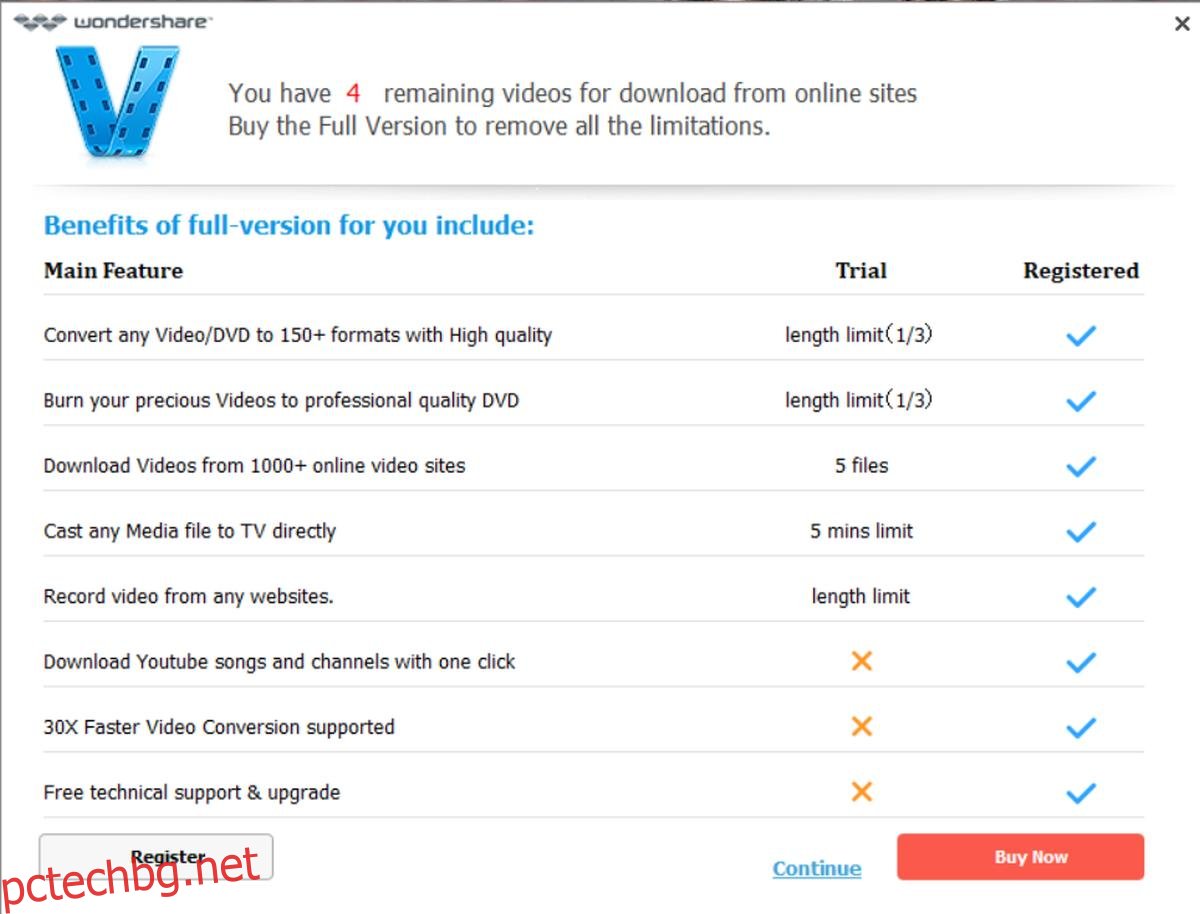
Плюсове минуси
Wondershare Video Converter работи наистина добре, не е прекалено обещаващ и недостатъчен. Приложението поддържа широк набор от функции, за които обикновено се нуждаете от няколко приложения.
Има само един недостатък; той самостоятелно инсталира разширения на браузъра. Тествахме приложението на машина с Windows 10, където автоматично добави добавка към Internet Explorer. Други браузъри не бяха засегнати. Възможно е приложението никога да не се е опитало да инсталира добавка в Chrome, просто защото Chrome ще го прихване. Това наистина е единственият проблем с приложението. Разширението не е злонамерено. Той добавя бутон за изтегляне към страници, които имат медийни файлове, които можете да изтеглите. Спестява ви целия процес на копиране и поставяне на URL адреса в самото приложение. Wondershare Video Converter трябва да поиска разрешение от потребителя, преди да инсталира добавка.
Освен това приложението има много опции за персонализиране, така че можете да го настроите да работи, както желаете.